1、打开SnagIt软件。SnagIt软件打开后分为两部分,一部分一开始在屏幕的正上方,可以自由拖动,另一部分是托盘区的图标,可以快速进行一些设置。
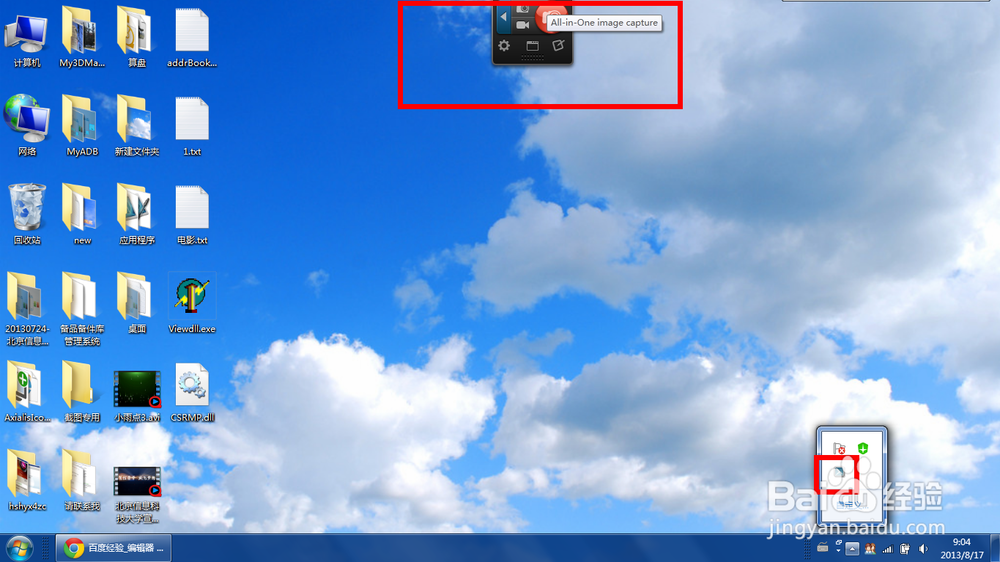
2、在托盘区找到SnagIt软件图标,右键单击该图标,在“捕获类型”中选择“滚动”,这样一会儿截图时就可以截取带有横竖滚动条的完整区域了。
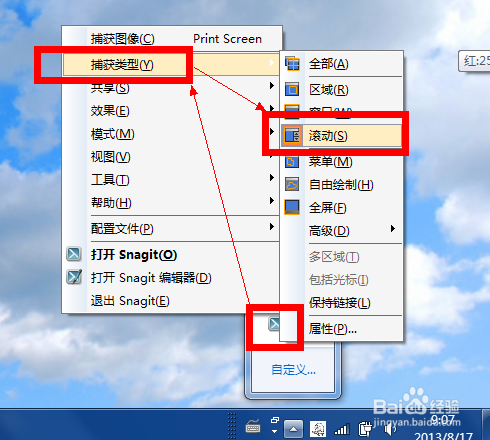
3、这个时候就可以单击上方相机形状的按钮“捕获”(Capture)来进行截图了。浏览器推荐使用IE浏览器,因为它的滚动栏控件采用的是微软的标准控件,容易被SnagIt软件识别。

4、进入截取状态后,在网页的下侧正中可以找到一个上下连体的箭头,点击该箭头,就可以截取全部滚动条下的内容了。

5、截取滚动图片需要一些时间,一般来说这个时间在10秒到20秒左右。
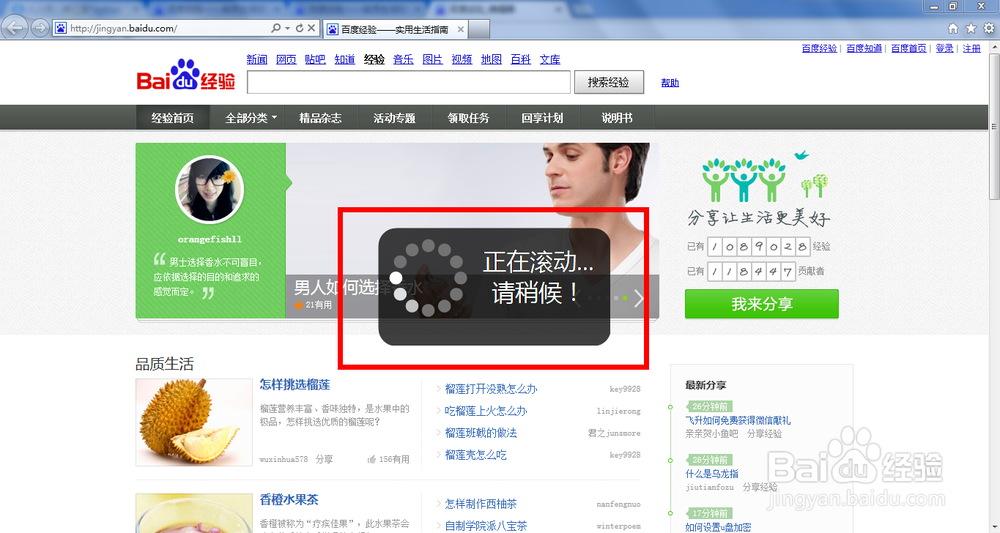
6、刚才截取完的整张图片会被暂时放置在SnagIt编辑器中,这个时候用户可以对该图片进行一些简易的处理。
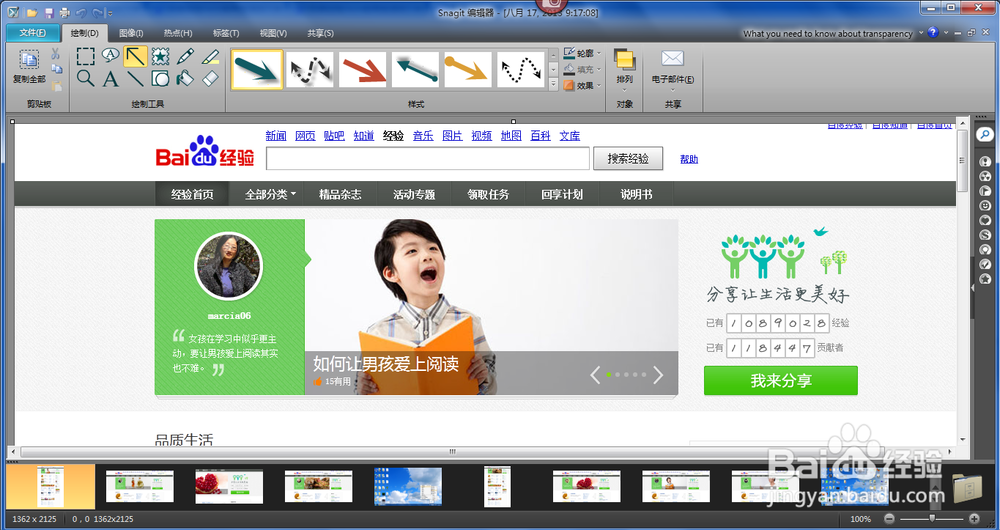
7、最后也是最关键的一步就是保存图片了。在SnagIt编辑器的右上角“文件”菜单中选择“另存为->标准格式”。
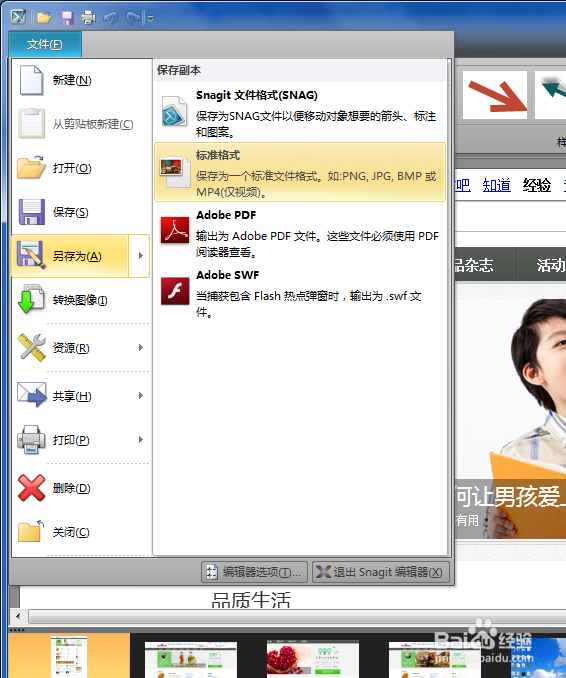
8、输入要保存的文件名和保存格式(保存格式可以是常用的PNG、JPG、BMP、GIF等)。在右侧的跟踪条中可以左右挪动设定图片保存后的缩放比例。最后单击“保存”按钮保存图片。

9、进入刚才保存文件的路径,就可以找到截得的网页全图了。
